Nastavte si „automatické upratovanie“ Gmailovej schránky: Ušetrí vám to miesto aj čas pri hľadaní dôležitých e-mailov
Gmail ponúka jednoduchú funkciu vytriedenia si starých mailov, vďaka ktorej budete mať v schránke vždy poriadok.
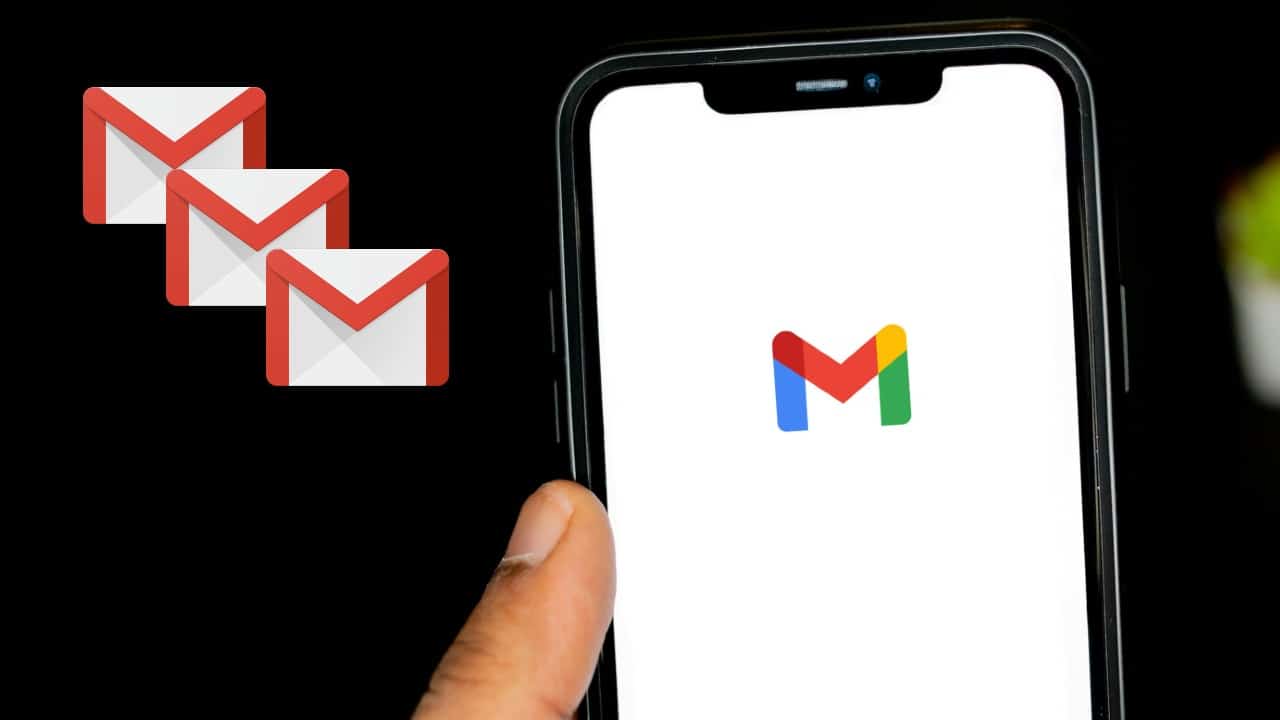
Ak používate e-mailovú schránku Gmail už niekoľko rokov, s najväčšou pravdepodobnosťou ju máte zaplnenú starými a nepotrebnými e-mailovými správami. Možno sa to na prvý pohľad nemusí zdať tak, no ak sa vám nahromadí veľké množstvo správ, aj tie vám zaberú časť voľného miesta, ktorého nikdy nie je dosť.
Upratať si e-mail však pomáha aj z niekoľkých ďalších dôvodov, jedným z nich je napríklad lepšia produktivita a orientácia v schránke. Gmail užívateľom ponúka možnosť vytriediť si staršie e-maily bez toho, aby ste si ich museli prácne označovať a mazať ich po malých skupinkách.
Lenže ako na to? Vyhľadávacie okno e-mailovej schránky vám ponúka možnosť filtrovať e-maily na základe množstva rôznych kritérií. Ak si chcete označiť všetky e-maily, ktoré sú staršie povedzme viac ako 90 dní, budete na to potrebovať trošku „programovania“, no nebojte sa, nie je to nič ťažké. Nižšie vám ukážeme, ako na to.
Ako si vytriediť e-maily v schránke ich vymazaním alebo archivovaním?
Keď sme spomenuli to programovanie, na mysli sme mali jeden jednoduchý príkaz, ktorý si stačí skopírovať do vyhľadávacieho okna a následne pomocou neho vytriedite všetky e-maily, ktoré potrebujete. Ten príkaz je: „label:inbox older_than:90d“, samozrejme bez úvodzoviek. Label:inbox označí všetky správy, ktoré máte v priečinku doručené a older_than je príkaz, ktorý Gmailu povie, aby hľadal e-maily staršie ako zadané časové obdobie. Číslo označuje prirodzene počet, no zároveň si môžete vybrať či chcete hľadať v dňoch, týždňoch alebo rokoch. D znamená days, čiže hľadanie starších e-mailov ako určitý počet dní. W je weeks, čiže týždne a y sú roky ako years.

Po zadaní príkazu si otvorte rozšírené možnosti vyhľadávania, ktoré nájdete hneď napravo pri vyhľadávacom okne. Otvorí sa vám tabuľka, v ktorej nájdite možnosť Obsahuje slová. Tam napíšte bez úvodzoviek: „older_than:90d“ (pozn. redakcie: upravte „90d“ ak chcete vytriediť e-maily v inom časovom úseku). Najprv kliknite na hľadať, aby ste skúsili či filter funguje.
Neprehliadnite

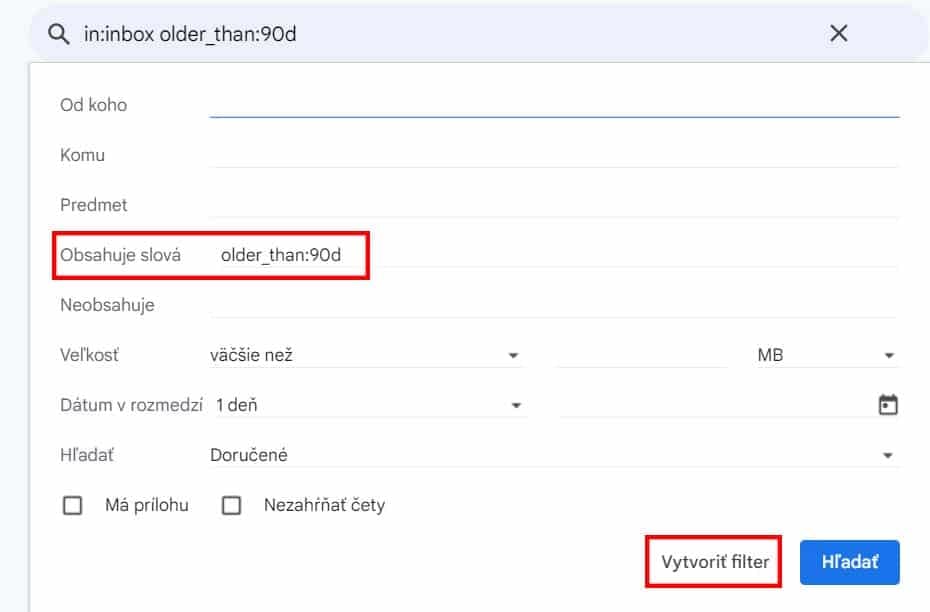
Potom opäť otvorte rozšírené možnosti vyhľadávania a kliknite na možnosť Vytvoriť filter. Google vás upozorní, že týmto filtrom nebude ovplyvnená prichádzajúca pošta, no to nevadí, pretože filtrujeme staršie správy. Potvrďte okno a otvoria sa vám nové možnosti. Tu si vyberte, čo chcete so staršími e-mailami robiť. Do pozornosti dávame možnosť archivovať alebo odstrániť, no máte k dispozícii aj ďalšie možností, ak by ste s nimi chceli spraviť dačo iné.
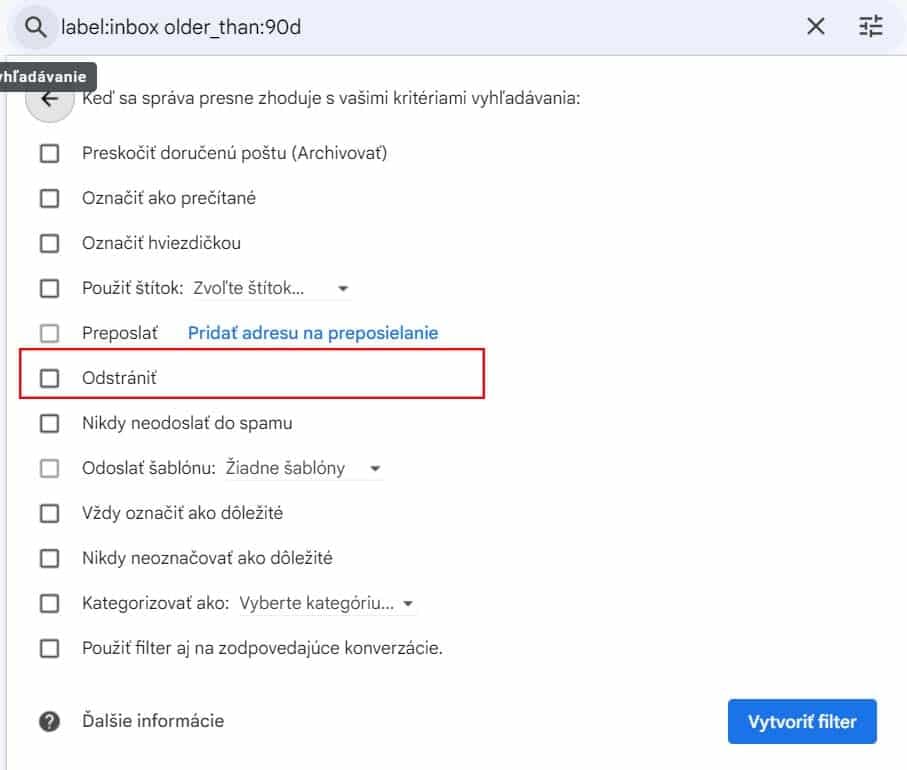
Po zvolení archivovania alebo vymazania len potvrďte možnosť vytvoriť filter a hotovo. Môžete si potvrdiť či funguje tak, že opäť do vyhľadávania napíšete príkaz: „label:inbox older_than:90d“, alebo iný časový údaj, ktorý ste zadali. Dôležité je, aby to bol rovnaký príkaz s akým ste pracovali. Ak všetko prebehlo tak ako má, v doručených správach by vám Gmail nemal nájsť žiadny e-mail.























Komentáre